隨著科技的迅速發展,Windows 10作為一個全面而強大的操作系統,逐漸成為全球數百萬用戶的首選。對一些用戶而言,Windows 10的布局和功能似乎已經足夠直觀和實用。然而,對于想要充分挖掘其潛力的高效能玩家而言,仍有許多隱藏的秘籍可以提升工作和游戲體驗。這些技巧并非所有人都熟悉,但它們可以真正改變你的操作方式,使你事半功倍。
首先,了解Windows 10便捷的虛擬桌面功能。對于需要同時處理多個項目的玩家來說,這一功能至關重要。通過按下“Windows鍵 + Tab”,你可以創建和管理多個虛擬桌面。這個功能不僅可以幫助你整理各種應用程序和窗口,還能在不同任務之間快速切換,使你的桌面更加井然有序。無論是辦公、游戲還是其他任務,你都可以在虛擬桌面之間輕松切換,免去了混亂桌面的煩惱。
另一個常被忽視但極其強大的功能是Windows 10的“God Mode”。要激活這一超級用戶模式,只需在桌面上創建一個新的文件夾,并將其重命名為“GodMode.{ED7BA470-8E54-465E-825C-99712043E01C}”。這樣,你就可以進入一個神秘的控制面板,那里集成了所有Windows的設置選項,從最常見的顯示設置到高級的系統管理功能一應俱全。這讓高級用戶可以更精確地調整系統設置,提高操作系統的效率。
任務欄對于任何Windows用戶來說都是重要的,但自定義任務欄可以讓你的Windows 10更具個性化且高效。你可以通過右鍵點擊任務欄進入“任務欄設置”,調整其位置、大小,甚至可以選擇固定圖標的方式。此外,將經常使用的程序固定在任務欄上,可以幫助你快速啟動應用,提高工作效率。試著將游戲、瀏覽器或辦公應用固定在任務欄上,你會發現切換程序時的效率有了顯著提升。
Windows 10中的剪貼板歷史功能同樣值得關注。在處理需要頻繁復制和粘貼內容的任務時,提升效率的關鍵工具便是剪貼板歷史。通過按下“Windows鍵 + V”,你可以查看和管理剪貼板歷史記錄,讓你無需反復切換應用進行復制。這個功能對于程序員、作家以及任何需要整理大量信息的用戶來說,都是一次高效的解放。
許多人可能不知道Windows 10的存儲感知功能。啟用此功能后,系統會自動清理不必要的文件和臨時數據,有效釋放存儲空間。通過進入“設置 > 系統 > 存儲”中啟用存儲感知,你可以設置自動清理方式及間隔。對于硬盤空間有限的玩家,這無疑是保持系統穩定運行的最佳方式之一。
說到游戲,Windows 10為玩家們提供了名為“游戲模式”的功能。這個模式專為優化游戲體驗而設計,旨在通過減少后臺任務和優化資源分配來提高游戲性能。要啟用游戲模式,只需在“設置 > 游戲 > 游戲模式”中進行激活。當啟動游戲時,Windows會自動調整設置,讓你的游戲運行得更加流暢。
對于夜貓子玩家來說,藍光過濾器是無法忽視的功能。長期面對電子屏幕可能會導致眼睛疲勞甚至影響睡眠。通過啟用Windows 10夜間模式,可以過濾掉部分藍光,從而減輕眼疲勞。你可以在“設置 > 系統 > 顯示 > 夜間模式設置”中調整藍光過濾強度,并設置自動啟用的時間段。
另一項極具潛力的功能是Windows 10的語音助手Cortana。雖然在某些地區可能還未全面覆蓋,但Cortana能夠通過語音命令幫助用戶完成許多任務,例如設定提醒、播放歌曲、搜索信息等等。嘗試將Cortana整合到你的日常操作中,不僅解放了雙手,還能提升整體操作的效率。
同時,微軟的PowerToys工具集是另一個值得探索的寶藏。這個開源項目中包含了一系列實用工具,比如批量重命名、屏幕測量工具等,極大地擴展了Windows 10的功能。定期檢查PowerToys的更新,尋找適合自己需求的應用,將會是提升工作效率的妙招之一。
最后,不容忽視的安全性優化也在Windows 10中得到了全面加強。BitLocker加密和Windows Defender都為系統和數據提供了多重保護。特別是在存儲重要數據或是進行重要操作時,啟用這些安全功能可以防止未經授權的訪問,確保系統的安全運行。
總之,Windows 10的隱藏秘籍不僅是提高工作和游戲效率的利器,更為用戶帶來了非凡的個性化和安全體驗。只需稍加探尋和應用,你就會發現自己從未如此高效而得心應手。充分利用這些技巧,你會驚喜地發現,Windows 10已經遠超于一個簡單的操作系統,它是你高效工作的最佳伴侶。
首先,了解Windows 10便捷的虛擬桌面功能。對于需要同時處理多個項目的玩家來說,這一功能至關重要。通過按下“Windows鍵 + Tab”,你可以創建和管理多個虛擬桌面。這個功能不僅可以幫助你整理各種應用程序和窗口,還能在不同任務之間快速切換,使你的桌面更加井然有序。無論是辦公、游戲還是其他任務,你都可以在虛擬桌面之間輕松切換,免去了混亂桌面的煩惱。

另一個常被忽視但極其強大的功能是Windows 10的“God Mode”。要激活這一超級用戶模式,只需在桌面上創建一個新的文件夾,并將其重命名為“GodMode.{ED7BA470-8E54-465E-825C-99712043E01C}”。這樣,你就可以進入一個神秘的控制面板,那里集成了所有Windows的設置選項,從最常見的顯示設置到高級的系統管理功能一應俱全。這讓高級用戶可以更精確地調整系統設置,提高操作系統的效率。
任務欄對于任何Windows用戶來說都是重要的,但自定義任務欄可以讓你的Windows 10更具個性化且高效。你可以通過右鍵點擊任務欄進入“任務欄設置”,調整其位置、大小,甚至可以選擇固定圖標的方式。此外,將經常使用的程序固定在任務欄上,可以幫助你快速啟動應用,提高工作效率。試著將游戲、瀏覽器或辦公應用固定在任務欄上,你會發現切換程序時的效率有了顯著提升。
Windows 10中的剪貼板歷史功能同樣值得關注。在處理需要頻繁復制和粘貼內容的任務時,提升效率的關鍵工具便是剪貼板歷史。通過按下“Windows鍵 + V”,你可以查看和管理剪貼板歷史記錄,讓你無需反復切換應用進行復制。這個功能對于程序員、作家以及任何需要整理大量信息的用戶來說,都是一次高效的解放。
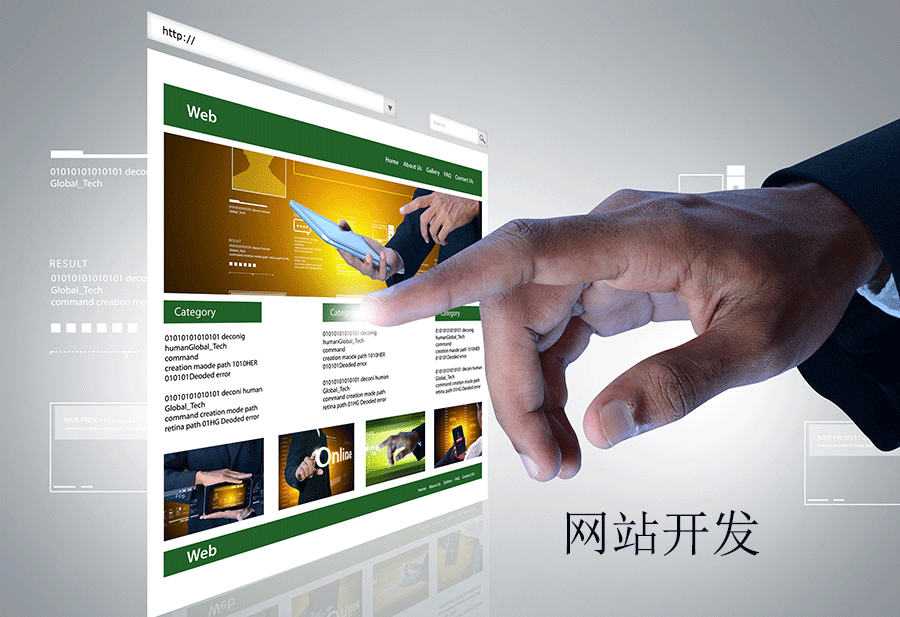
許多人可能不知道Windows 10的存儲感知功能。啟用此功能后,系統會自動清理不必要的文件和臨時數據,有效釋放存儲空間。通過進入“設置 > 系統 > 存儲”中啟用存儲感知,你可以設置自動清理方式及間隔。對于硬盤空間有限的玩家,這無疑是保持系統穩定運行的最佳方式之一。
說到游戲,Windows 10為玩家們提供了名為“游戲模式”的功能。這個模式專為優化游戲體驗而設計,旨在通過減少后臺任務和優化資源分配來提高游戲性能。要啟用游戲模式,只需在“設置 > 游戲 > 游戲模式”中進行激活。當啟動游戲時,Windows會自動調整設置,讓你的游戲運行得更加流暢。
對于夜貓子玩家來說,藍光過濾器是無法忽視的功能。長期面對電子屏幕可能會導致眼睛疲勞甚至影響睡眠。通過啟用Windows 10夜間模式,可以過濾掉部分藍光,從而減輕眼疲勞。你可以在“設置 > 系統 > 顯示 > 夜間模式設置”中調整藍光過濾強度,并設置自動啟用的時間段。
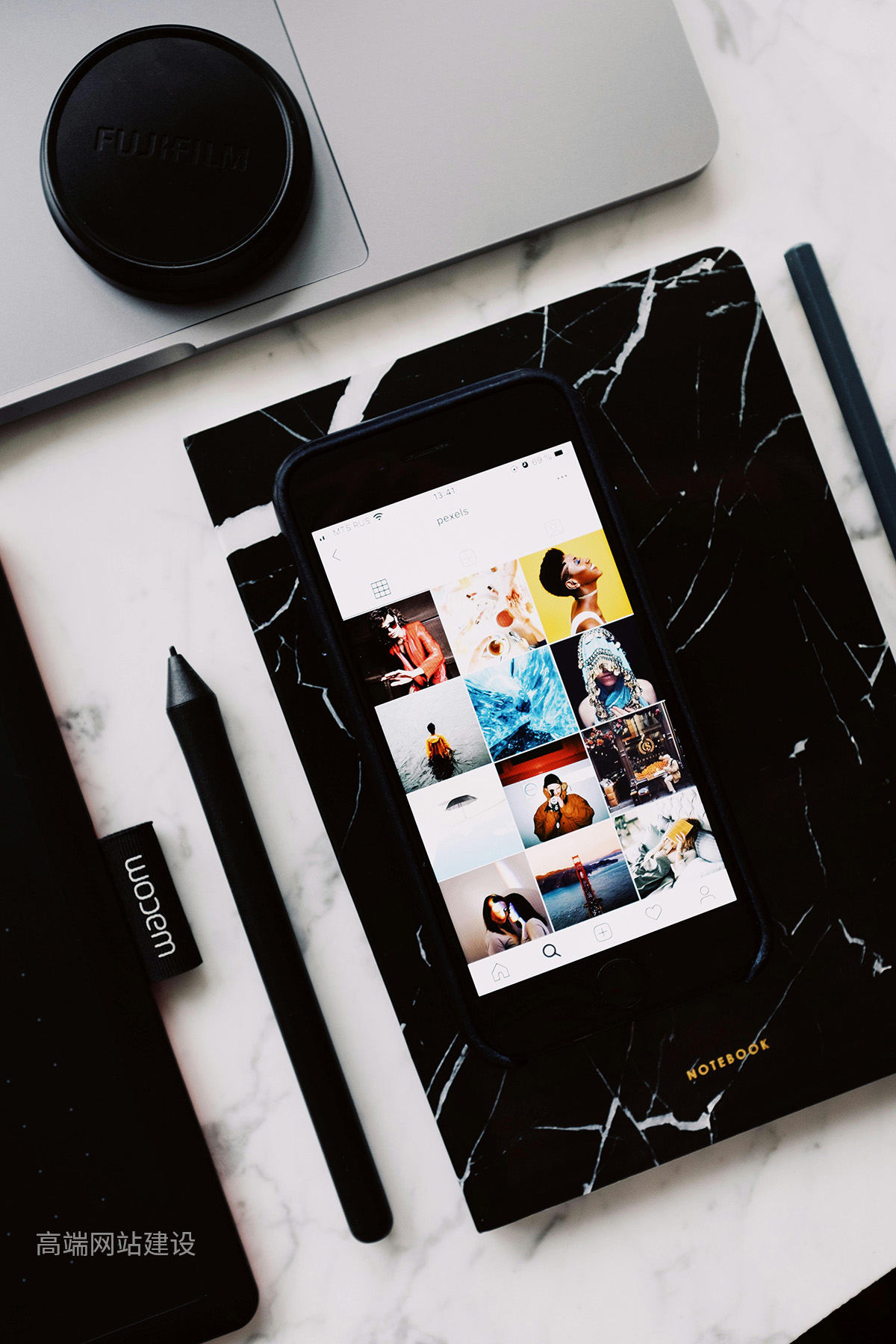
另一項極具潛力的功能是Windows 10的語音助手Cortana。雖然在某些地區可能還未全面覆蓋,但Cortana能夠通過語音命令幫助用戶完成許多任務,例如設定提醒、播放歌曲、搜索信息等等。嘗試將Cortana整合到你的日常操作中,不僅解放了雙手,還能提升整體操作的效率。
同時,微軟的PowerToys工具集是另一個值得探索的寶藏。這個開源項目中包含了一系列實用工具,比如批量重命名、屏幕測量工具等,極大地擴展了Windows 10的功能。定期檢查PowerToys的更新,尋找適合自己需求的應用,將會是提升工作效率的妙招之一。
最后,不容忽視的安全性優化也在Windows 10中得到了全面加強。BitLocker加密和Windows Defender都為系統和數據提供了多重保護。特別是在存儲重要數據或是進行重要操作時,啟用這些安全功能可以防止未經授權的訪問,確保系統的安全運行。

總之,Windows 10的隱藏秘籍不僅是提高工作和游戲效率的利器,更為用戶帶來了非凡的個性化和安全體驗。只需稍加探尋和應用,你就會發現自己從未如此高效而得心應手。充分利用這些技巧,你會驚喜地發現,Windows 10已經遠超于一個簡單的操作系統,它是你高效工作的最佳伴侶。



